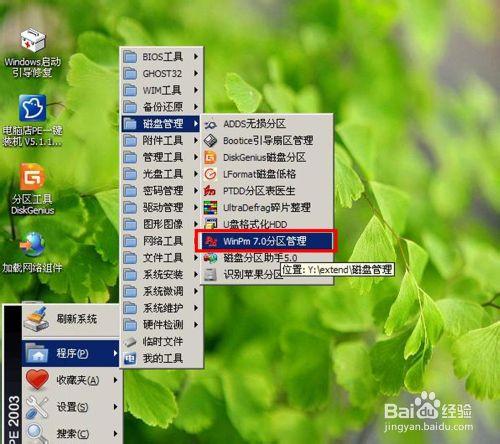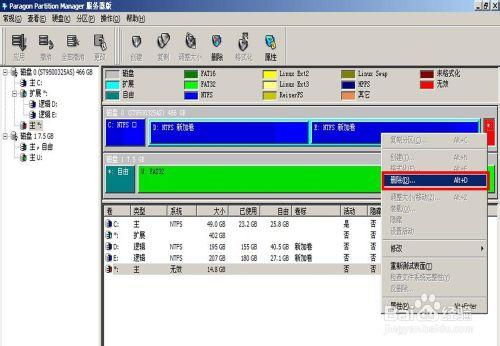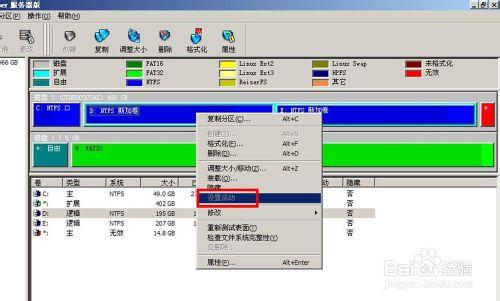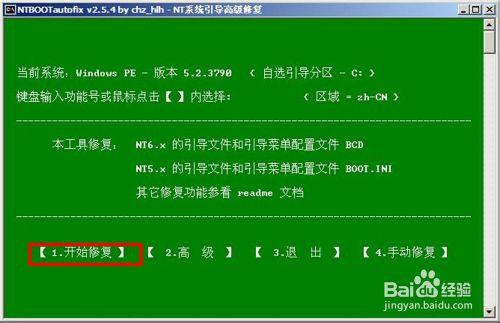本人電腦是聯想筆記本G480,預裝的是win8系統,有時候為了工作的需要,要安裝xp或者是win7系統。一般裝雙系統不是什麼難題,但是預裝win8的筆記本安裝有點特殊。
有什麼特殊的呢?win8使用的硬碟分割槽格式是GPT,一般的分割槽格式是MBR。GBT下只能裝64位的vista/win7,它不支援xp。所以如果是裝win8和64位win7/vista雙系統,只要在win8系統中,執行安裝版的64位win7/vista就行。
但是裝win8,xp雙系統就比較麻煩了。下面根據實戰經驗介紹下怎麼裝?
工具/原料
xp,win8的ghost映象檔案
U盤PE和WinPM分割槽軟體
方法/步驟
【第一步】:重新分割槽
首先備份重要資料到行動硬碟或U盤。
然後進入U盤pe系統,開啟WinPM 。這個軟體比diskgenius穩定,之前用diskgenius分割槽,ghost完重啟,總是停留在滾動條的地方動不了。最後用WinPM一次就裝好了。
聯想筆記本有個優良傳統,那就是隱藏分割槽。隱藏分割槽用來儲存“聯想一鍵恢復”的備份,刪掉後就不能用一鍵恢復了。這裡要把所有分割槽包括隱藏分割槽都刪掉。
【第二步】:轉換分割槽格式
要裝xp,就必須使用MBR格式的硬碟。
上一步,刪除所有分割槽後,【硬碟自動把GPT轉換成MBR】 。轉換完成後一定要選擇“更新MBR”。然後重新建立分割槽。給xp分個區,並且啟用此分割槽。
最後一定要點“應用”,使修改生效。
【第三步】:安裝xp
一般的pe都自帶“一鍵裝機”工具。開啟後,它會自動搜尋可用的映象檔案。在下面一定要選中安裝系統的分割槽,直到出現藍色陰影。看清容量和碟符。
裝好後,重啟按F2進入bios,把sata硬碟模式改成compatible,顯示模式改成uma
在boot裡面把boot mode改成legacy ,最下面的os模式改成other os
設定完,按F10儲存。
重啟就可以自動安裝xp了。由於xp不支援硬碟的AHCI模式,xp只能在compatible模式下執行。可以安裝一個AHCI補丁。
【第四步】:安裝win8
首先,把要安裝的分割槽啟用。然後就和裝xp一樣了。
裝完,同樣要進入bios設定一下。把硬碟模式改成AHCI,顯示卡模式可以不改。os系統模式改回win8。
第五步:修復引導
裝完雙系統,要修復下引導。進入pe,執行“NTBOOTautofix”。它會自動把兩個系統新增到引導選單。
注意事項
不要用diskgenius分割槽,建議使用winPM。這個軟體比較穩定,成功率較高。